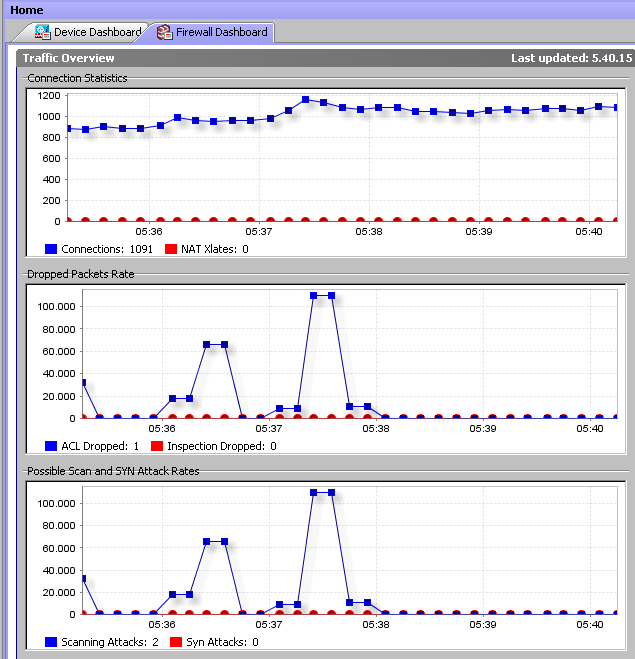Ultimamente mi è capitato di dover far fronte a tutta una serie di attacchi DDoS, per lo più basati sul protocollo HTTP (connessioni half-open/embryonic, in cui manca il l’ACK finale poichè l’indirizzo IP sorgente del SYN è falso o soggetto a spoofing), mitigati senza troppe difficoltà da un cluster di Firewall Cisco ASA.
 La configurazione che ho utilizzato per mitigare tale tipologia di attacchi è simile alla seguente:
La configurazione che ho utilizzato per mitigare tale tipologia di attacchi è simile alla seguente:
ASA(config)# class-map mpf-policy ASA(config-cmap)# match access-list outside_access_in ASA(config-cmap)# exit ASA(config)# policy-map mpf-policy-map ASA(config-pmap)# class mpf-policy ASA(config-pmap-c)# set connection conn-max 11500 ASA(config-pmap-c)# set connection embryonic-conn-max 3000 ASA(config-pmap-c)# set connection per-client-embryonic-max 200 ASA(config-pmap-c)# set connection per-client-max 95 ASA(config-pmap-c)# exit ASA(config-pmap)# exit ASA(config)# service-policy mpf-policy-map interface outside ASA(config)# exit
Tutto è filato liscio per un po’ di tempo, fino a quando l’attaccante non ha deciso di cambiare strategia, passando da un attacco DDoS ad uno DoS (dunque con un solo IP sorgente) e dal protocollo TCP a quello UDP (molto più adatto a questa tipologia di attacco poichè connection-less).
La VPS utilizzata come sorgente di traffico, dotata di ampia banda (si trovava in una farm tedesca) è stata in grado, in un lasso di tempo brevissimo, di far collassare i firewall. Una volta identificato il suo IP ho creato un’ACL del tipo:
ASA(config)#deny ip host <IP attaccante> any
che però si è rivelata essere un’arma a doppio taglio visto che il firewall si è visto costretto a “maneggiare” e “bloccare” una mole di traffico tale per cui la sua CPU ha raggiunto livelli di carico assurdi (la dashboard di ASDM indicava un picco di oltre il 300% a fronte di un rate di pacchetti droppati superiore ai 100k – vedi immagine sottostante).
Fondamentalmente ciò è dovuto al fatto che ciascun modello di ASA può gestire solo una determinata mole di traffico (sessioni concorrenti, nuove connessioni/secondo, pacchetti/secondo, ecc – per ulteriori dettagli vedi qui), limite imposto soprattutto dalle caratteristiche hardware di cui è dotato (CPU, RAM, ecc.). Inoltre, per ciascun pacchetto scartato, è necessario un certo overhead, ragion per cui la suddetta ACL ha prodotto effetti collaterali che hanno portato ad un peggioramento della situazione.
Dopo qualche minuto di smarrimento, ho deciso di modificare la mia strategia (sulla falsariga di quella dell’attaccante), consentendo sul firewall tutto il traffico in ingresso dall’IP della VPS incriminata, demandando ai server la sua gestione. Nella fattispecie, ho configurato dei blackhole (aka null route) a livello 3, mediante il seguente comando:
route add -net <IP attaccante> gw 127.0.0.1 lo
Ho scelto questa strategia per 2 motivi:
1) I server sono dotati di maggiori risorse hardware rispetto ai firewall, quindi più “propensi” a gestire una tale mole di traffico in ingresso;
2) Lavorare a livello 3 anzichè a livello 4 implica un minor overhead.
Alla fine tale strategia si è rivelata vincente e l’attaccante ha deposto le armi.
E’ tutto, alla prossima.